Slik bruker du assisterende tilgang på iPhone og iPad
Miscellanea / / November 16, 2023
Apple har også jobbet for å gjøre produktene sine mer komfortable og tilgjengelige for de som har ulik funksjonalitet. Du kan for eksempel aktivere VoiceOver-skjermleser på en Mac for synshemmede. Og med utgivelsen av iOS 17 og iPadOS 17, har Apple gjort enda et tillegg til listen over tilgjengelighetsfunksjoner.

Det kalles Assistive Access. Vi viser deg hvordan du bruker Assistive Access på iPhone og iPad. Vi bruker Offentlig beta av iOS 17 og iPadOS 17 for dette innlegget. Og denne funksjonen vil bli gjort tilgjengelig under den stabile programvareutgivelsen senere i september.
Hva er assisterende tilgang
Assistive Access er en tilgjengelighetsfunksjon utviklet spesielt for personer med kognitive funksjonshemminger. I henhold til FCC, "Kognitive funksjonshemninger" er et begrep som refererer til et bredt spekter av tilstander som inkluderer intellektuell funksjonshemming, autismespekterforstyrrelser, alvorlig, vedvarende psykisk sykdom, hjerneskade, hjerneslag, Alzheimers sykdom og andre demens.
Så hvis noen av dine kjære opplever slike kognitive funksjonshemminger, kan du aktivere Assistive Access på deres iPhone eller iPad for å forenkle brukergrensesnittet til enheten deres. Etter at du har aktivert denne funksjonen, vil brukeren bare se en nedstrippet versjon av enhetsprogramvaren med de grunnleggende appene som samtaler, meldinger, bilder, kamera og musikk på startskjermen.
Dette vil gjøre det mye enklere for brukeren å få tilgang til de grunnleggende funksjonene til iPhone og iPad. Du kan også bruke Assistive Touch for besteforeldrene dine som vil ha de grunnleggende appene og synes det vanlige brukergrensesnittet er overveldende og anstrengende.
Slik slår du på assisterende tilgang på iPhone
La oss vise deg trinnene for å slå på Assistive Access i iOS. Prosessen er den samme for å slå på Assistive Access på iPad. Men før du fortsetter, her er et par ting å huske på:
- Registrer Face ID-en til brukeren du skal konfigurere Assistive Access for
- Sett opp «Hei Siri» ved å bruke personens stemme.
- Sørg for at iPhone eller iPad er koblet til et Wi-Fi- eller mobilnettverk.
Etter at du har tatt vare på punktene ovenfor, ser du hvordan du fortsetter med oppsettet.
Trinn 1: Åpne Innstillinger-appen på iPhone eller iPad.

Steg 2: Rull ned og trykk på Tilgjengelighet.

Trinn 3: Rull ned og trykk på Assistive Access.

Trinn 4: Trykk på Sett opp hjelpetilgang.
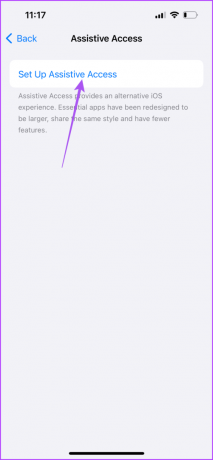
Trinn 5: Trykk på Fortsett på velkomstskjermen.

Trinn 6: Trykk på Fortsett igjen for å bekrefte Apple-ID-en din. Hvis du vil legge til en ny, velger du Endre Apple-ID.

Trinn 7: Velg utseendet til appikoner for Assistive Access og trykk på Fortsett.

Trinn 8: Trykk på Pluss-ikonet ved siden av for å legge til apper i Assistive Access du vil at personen skal bruke.
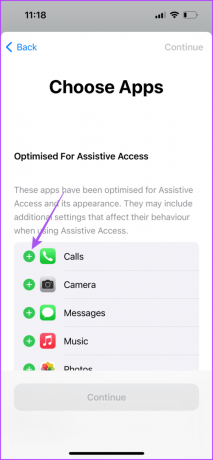
Trinn 9: Velg appfunksjonaliteten du vil aktivere og trykk på Fortsett.
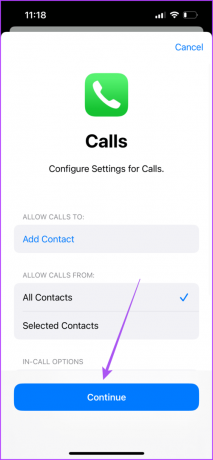
Du kan også velge andre apper enn de grunnleggende.
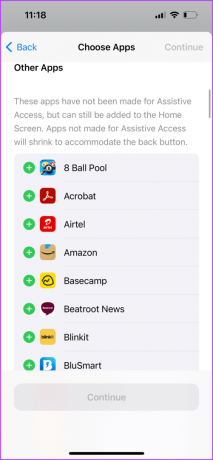
Trinn 10: Etter at appvalget er fullført, trykker du på Fortsett øverst til høyre.
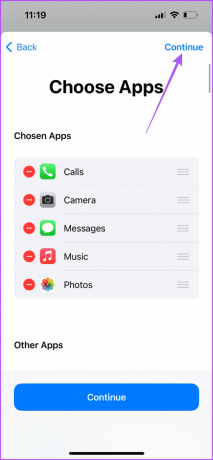
Trinn 11: Trykk på Fortsett for å gå videre.

Trinn 12: Trykk på Fortsett for å angi passordet for hjelpetilgang som du og brukeren trenger å vite.

Trinn 13: Bekreft passordet og fortsett.
Trinn 14: Etter at den er konfigurert, trykk på Start Assistive Access.
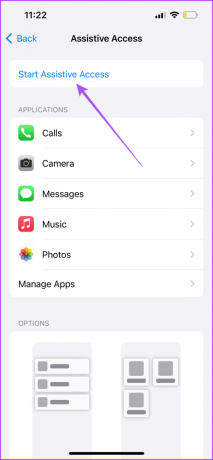
Skriv inn passordet, og iPhone eller iPad vil bruke noen sekunder på å starte Assistive Access-modus.
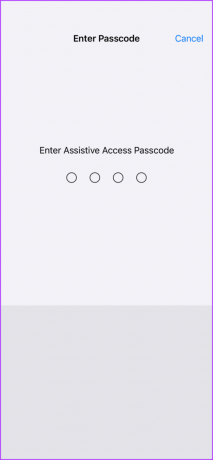
Etter at du har aktivert det, kan personen bruke Assistive Access for å få tilgang til alle de valgte appene med letthet.

Det er en enkelt navigasjonsknapp nederst for enkel bruk, og tekststørrelsen vil øke for bedre lesbarhet.
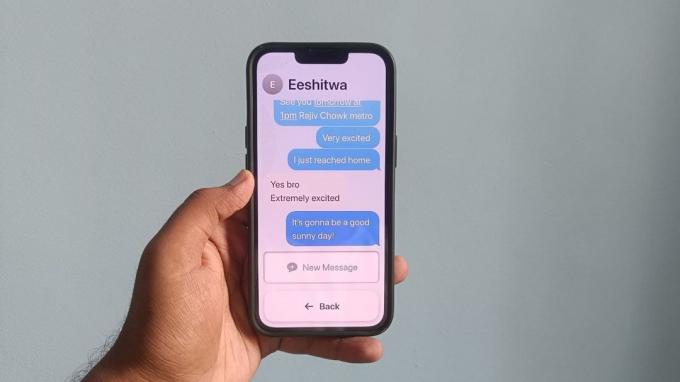
Slik slår du av assisterende tilgang på iPhone
For å slå av Assistive Access, trykk bare på strømknappen på iPhone tre ganger og skriv inn passordet for å gå ut av modusen. Vær oppmerksom på at du må slå av Assistive Access for å oppdatere programvareversjonen til iPhone eller iPad.

Hvordan redigere hjelpetilgangsinnstillinger på iPhone
Slik kan du redigere og gjøre endringer i Assistive Access på iPhone.
Trinn 1: Åpne Innstillinger-appen på iPhone.

Steg 2: Rull ned og trykk på Tilgjengelighet.

Trinn 3: Rull ned og trykk på Assistive Access.

Trinn 4: Du kan gjøre endringer for Assistive Access, som å fjerne valgte apper, legge til et bakgrunnsbilde, endre appens utseende og mer.


Du kan også aktivere Siri for Assistive Access og endre passordet.

Bruk Assistive Access på iPhone og iPad
Denne funksjonen vil gjøre det enklere å få tilgang til iPhone og iPad for brukere som har kognitive funksjonshemminger eller for eldre hjemme hos deg. En annen funksjon er automatisk dimming av blinkende lys mens du ser på videoer på iPhone og iPad.
Sist oppdatert 21. juli 2023
Artikkelen ovenfor kan inneholde tilknyttede lenker som hjelper til med å støtte Guiding Tech. Det påvirker imidlertid ikke vår redaksjonelle integritet. Innholdet forblir objektivt og autentisk.

Skrevet av
Paurush tusler rundt iOS og Mac mens hans nære møter med Android og Windows. Før han ble forfatter, produserte han videoer for merker som Mr. Phone og Digit og jobbet kort som tekstforfatter. På fritiden metter han nysgjerrigheten sin på strømmeplattformer og enheter som Apple TV og Google TV. I helgene er han en cinefil på heltid som prøver å redusere den uendelige overvåkningslisten sin, og ofte støter den lenger.



